今天給大家帶來電腦鼠標右鍵點擊圖標閃退桌麵重啟怎麼解決,電腦鼠標右鍵點擊圖標閃退桌麵重啟如何解決,讓您輕鬆解決問題。
電腦鼠標右鍵點擊圖標閃退桌麵重啟該怎麼辦 鼠標右鍵點擊桌麵圖標閃一下就沒了是怎麼回事 電腦鼠標右鍵點擊圖標閃退桌麵重啟該怎麼辦?電腦最近點擊.exe文件後會出現直接閃退,幾秒後整個桌麵就直接重啟了,該怎麼解決這個問題呢?下麵我們來看看詳細的解決辦法
上個月新裝了win10係統,後來裝了PS,想在桌麵上添加快捷圖標,找到安裝路徑的PS程序右擊後界麵無反應,卡住不動,過幾秒鍾整個桌麵重啟,打開的文件夾沒有了,但是其他程序還會在。以為是PS問題,重裝了還是一樣,係統重裝之後過一陣子還是老樣子,後來發現所有的.exe文件右擊查看其屬性都會這樣,曆經一個月(我是小白,看了事件查看器,發現頻繁有個錯誤,於是各種實驗,不達目的不罷休)終於找到了問題所在,應該是NVIDIA與什麼衝突的緣故。。。把經過寫出來分享給和我遇到一樣問題的童鞋,第一次寫,請批評指正,謝謝!
1、桌麵鼠標右擊,然後點NVIDIA控製麵板(或者按windows+S組合鍵,在底下輸入NVIDIA,然後點NVIDIA控製麵板)
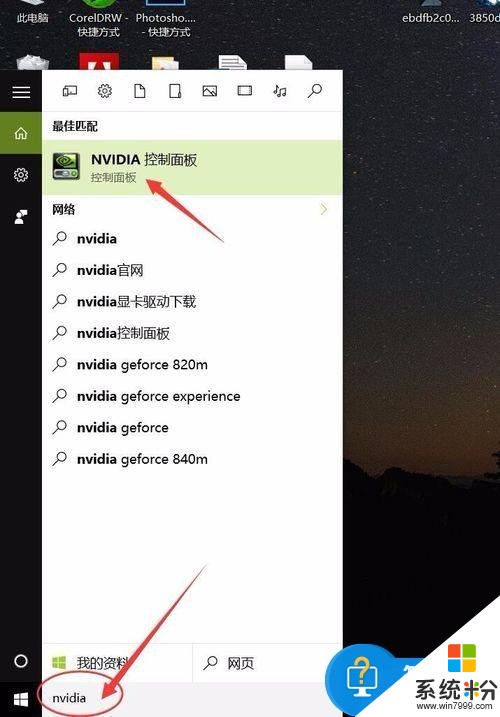
2、進入NVIDIA控製麵板後,點擊桌麵菜單

3、在選項中把 [ 將"用圖文處理器運行"添加到上下文菜單(N) ]前麵的 √ 去掉
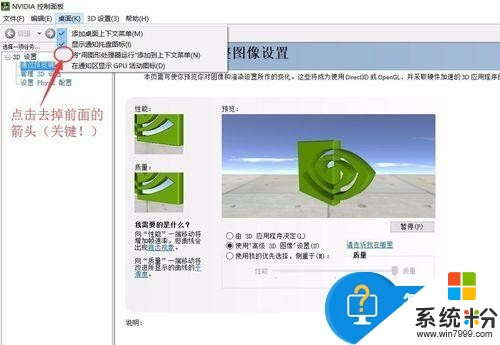
4、好了,然後任意找個文件試試。。。如圖,問題完美解決
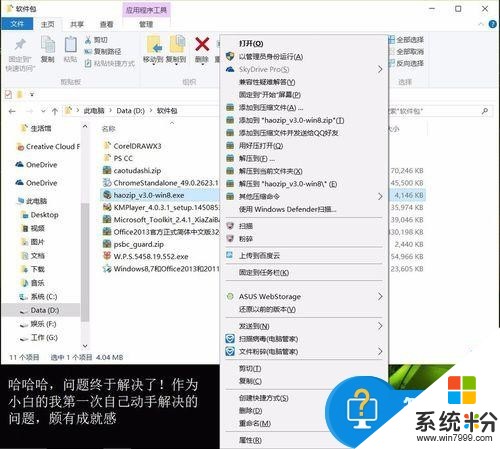
當我們遇到了這樣的問題的時候,我們就可以使用到上麵介紹的解決方法進行處理,相信一定可以解決你們的難題。
以上就是電腦鼠標右鍵點擊圖標閃退桌麵重啟怎麼解決,電腦鼠標右鍵點擊圖標閃退桌麵重啟如何解決教程,希望本文中能幫您解決問題。
電腦軟件相關教程